怎样用ghost备份win7系统?使用ghost备份win7系统的操作办法!
发布日期:2013-12-03 作者:专注于电脑系统 来源:http://www.08153.com
怎样用ghost备份win7系统?使用ghost备份win7系统的操作办法!?
当你们安装好win7系统后怎样用ghost备份win7系统呢?为了防止系统崩溃又要重装的尴尬,在本文中win7之家主编给大家共享下使用ghost备份win7系统的操作办法!
ghost备份win7系统的操作办法一:
1、下载安装onekey ghost一键恢复工具;
www.xiazaima.com
2、打开onekey ghost一键恢复工具,点击“备份系统”,选择系统备份的路径,点击系统分区C盘,如图:
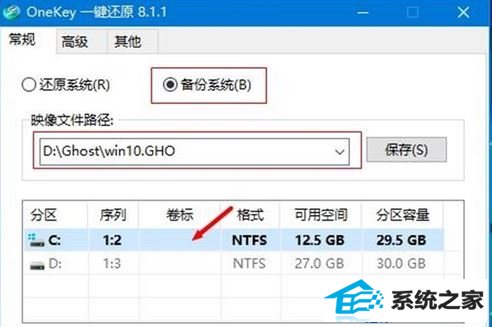
3、将备份系统分区到d盘,提示是否重启计算机,点击“马上重启”;

4、重启之后进入系统备份操作,备份的界面是不是和安装的界面几乎一样呢!
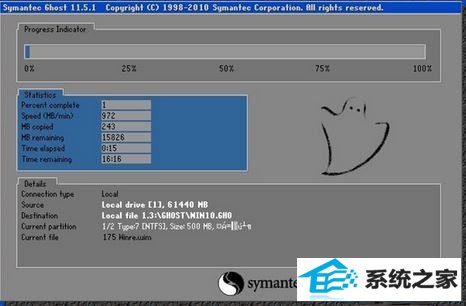
5、备份完成,进入系统备份所在的路径会有一个 gho格式的文件说明你们已经成功的备份了!
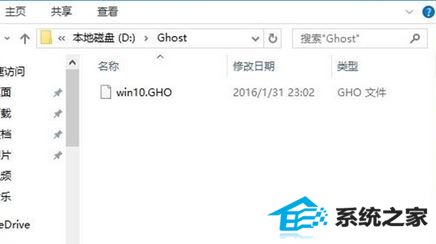
ghost备份win7系统的操作办法二:
1、准备一个8G上述的u盘,下载【大白菜u盘启动盘制作工具】;
2、打开制作工具,一键制作成usB启动盘;
3、制作完成后u盘插入到电脑上,然后重启电脑;

4、按下启动项选择键(如F11、F12)选择u盘启动,参见:配置u盘启动办法,常见电脑启动项选项热键
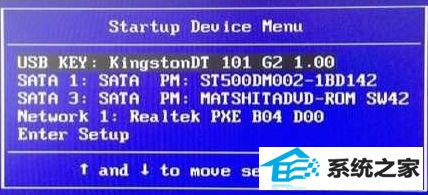
5、在弹出的菜单中选择【运行大白菜pe】;

6、进入pE后运行桌面上的【Ghsot 克隆】工具;

7、然后选择 Local(本机)--partition(分区)--To image(到镜像)
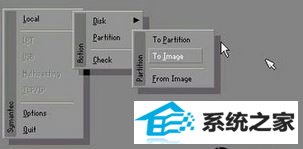
8、然后是选择硬盘,此处第一次是显示的第一个硬盘的信息,如果有二个硬盘的话,可以通过磁盘大小字节来分辨;(1GB=1024MB,1MB=1024KB)
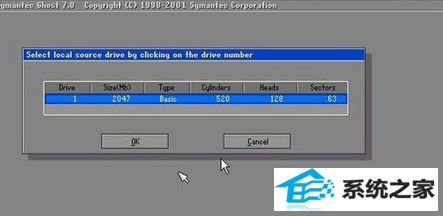
9、选择要备份的分区,通常你们是选择C盘,也便是系统盘,此处操作a、选择分区(可以用方向键上下选择 用TAB选择项目 )通常选择第一个便是C盘分区;b、选定分区,回车确定;c、按一下TAB 再次确定,回车,就表示已经选定为备份C盘;

10、按TAB选定到图片下面的输入名字的地方,在空格内输入你确定的名字 回车,选择的名字为 win,当然你也可以选择别的名字的,配置为win7 bak 然后点击【save】;
www.xiazaima.com

11、如果弹出提示款,你们可以按自己需求进行选择(no表示不压缩,Fast表示适量压缩,High高压缩)一般默认选择适量压缩;
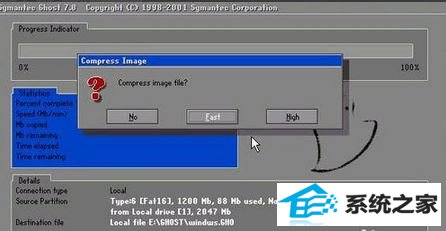
等待到进度条走完,备份完毕,重新启动就可以了。上述便是使用ghost备份win7系统的操作办法!